Möchten Sie erfahren, wie Sie ein Gruppenrichtlinienobjekt konfigurieren, um den Zugriff auf die Windows-Registrierung zu verhindern? In diesem Tutorial zeigen wir Ihnen, wie Sie den Zugriff auf den Registrierungseditor mithilfe einer Gruppenrichtlinie deaktivieren.
• Windows 2012 R2
• Windows 2016
• Windows 2019
• Windows 10
• Windows 7
Geräteliste
Im folgenden Abschnitt wird die Liste der Geräte aufgeführt, die zum Erstellen dieses Tutorials verwendet wurden.
Als Amazon Associate verdiene ich mit qualifizierenden Käufen.
Windows-bezogenes Tutorial:
Auf dieser Seite bieten wir schnellen Zugriff auf eine Liste von Tutorials zu Windows.
Tutorial-GPO - Verhindern des Zugriffs auf die Windows-Registrierung
Öffnen Sie auf dem Domänencontroller das Gruppenrichtlinienverwaltungstool.

Erstellen Sie eine neue Gruppenrichtlinie.

Geben Sie einen Namen für die neue Gruppenrichtlinie ein.

In unserem Beispiel wurde das neue Gruppenrichtlinienobjekt mit dem Namen MY-GPO benannt.
Erweitern Sie auf dem Bildschirm Gruppenrichtlinienverwaltung den Ordner mit dem Namen Gruppenrichtlinienobjekte.
Klicken Sie mit der rechten Maustaste auf Ihr neues Gruppenrichtlinienobjekt, und wählen Sie die Option Bearbeiten aus.

Erweitern Sie auf dem Bildschirm des Gruppenrichtlinien-Editors den Ordner Benutzerkonfiguration, und suchen Sie das folgende Element.
Greifen Sie auf den Ordner mit dem Namen System zu.

Aktivieren Sie die Option Zugriff auf Registrierungsbearbeitungstools verhindern.
Wählen Sie die Option aus, um Regedit von der automatischen Ausführung zu deaktivieren.
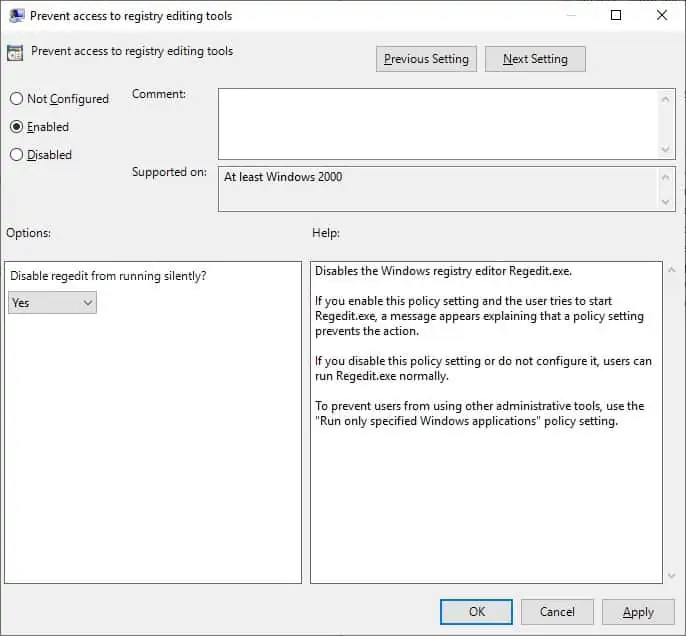
In unserem Beispiel wendet der Computer die Domänenrichtlinien an und ignoriert die lokale Gruppenrichtlinie.
Zum Speichern der Gruppenrichtlinienkonfiguration müssen Sie den Gruppenrichtlinien-Editor schließen.
Herzlichen glückwunsch! Sie haben die GPO-Erstellung abgeschlossen.
Tutorial - Anwenden des Gruppenrichtlinienobjekts zum Verhindern des Zugriffs auf die Windows-Registrierung
Auf dem Bildschirm Gruppenrichtlinienverwaltung müssen Sie mit der rechten Maustaste auf die gewünschte Organisationseinheit klicken und die Option zum Verknüpfen eines vorhandenen Gruppenrichtlinienobjekts auswählen.

In unserem Beispiel verknüpfen wir die Gruppenrichtlinie mit dem Namen MY-GPO mit einer Organisationseinheit namens TEST.

Nach der Anwendung des Gruppenrichtlinienobjekts müssen Sie 10 oder 20 Minuten warten.
Während dieser Zeit wird das Gruppenrichtlinienobjekt auf andere Domänencontroller repliziert.
Versuchen Sie in einem ausgewählten Benutzerkonto, den Windows-Registrierungseditor zu öffnen.
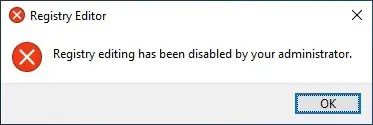
In unserem Beispiel haben wir den Zugriff auf die Windows-Registrierung für alle Benutzerkonten innerhalb der Organisationseinheit mit dem Namen TEST mithilfe eines Gruppenrichtlinienobjekts deaktiviert.
